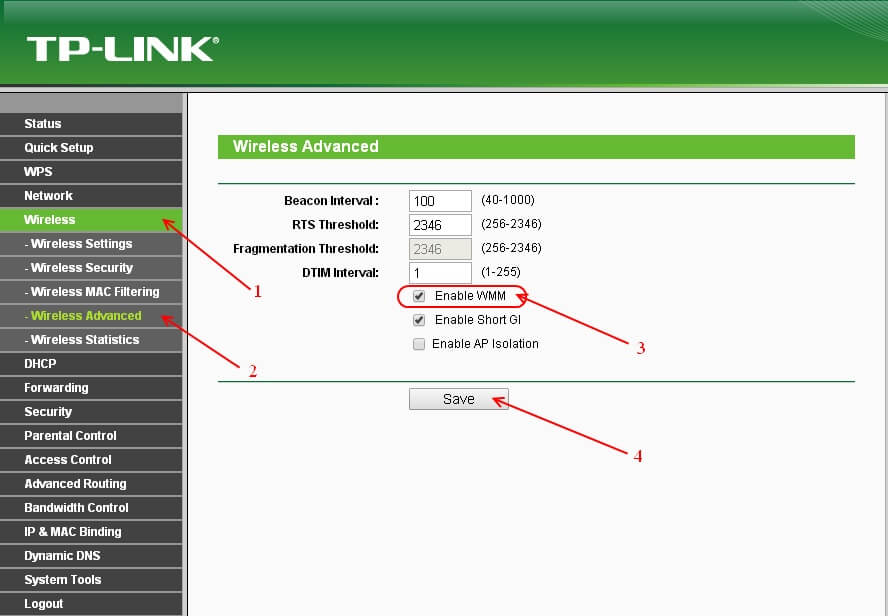Причина может быть в неправильных настройках вашего роутера, а также в том, что вы используете загруженный канал, на котором работают и другие устройства WiFi в вашем доме.
-
Откройте окно интернет-браузера (Internet Explorer, Opera, Mozilla Firefox), в адресной строке введите IP-адрес роутера - 192.168.1.1 (на примере роутера TP-Link).
- login - admin
- Pass (пароль) - admin
-
После того как открылся интерфейс, слева перейдите на вкладку Wireless — Wireless Settings.
-
Напротив пункта Chanel если у вас было установлено значение Auto, необходимо выбрать один из 13 каналов, который менее загружен (на котором работают меньшее количество WiFi в вашем доме).
-
После внесения изменений необходимо сохранить настройки нажав на кнопку Save и перезагрузить роутер.
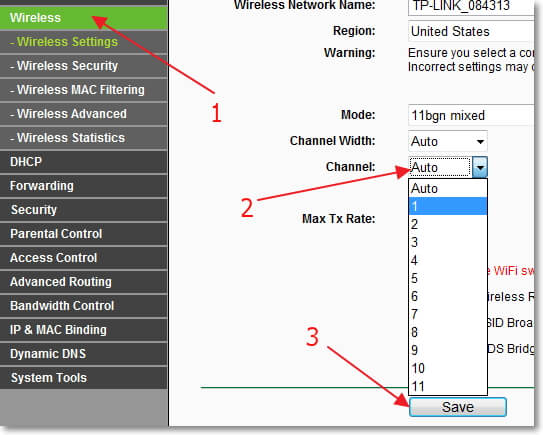
-
Также, необходимо обратить внимание на вкладку Wireless Advanced, в пункте Transmit Power должно стоять максимальное значение High.
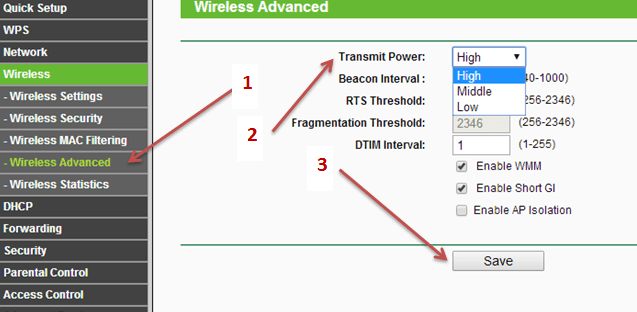
-
Если у вас низкая скорость соединения через Wi-Fi роутер, то слева перейдите на вкладку Wireless — Wireless Settings.
Напротив пункта Mode мы рекомендуем устанавливать 11bgn mixed.
После внесения изменений необходимо сохранить настройки нажав на кнопку Save и перезагрузить роутер.
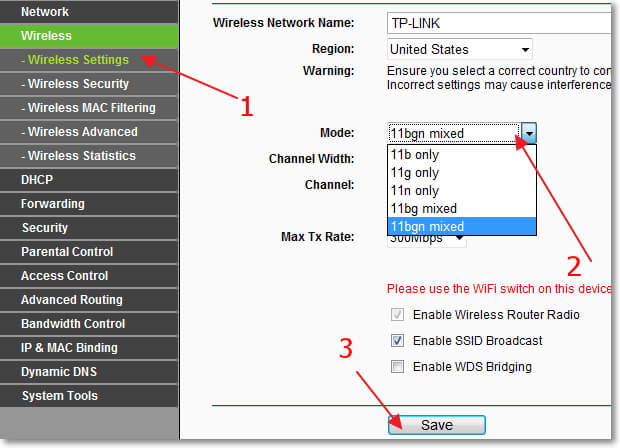
-
Важнейший для сетей 802.11n пункт — WMM Enable. Oтключение этой, обязательной для стандарта 802.11n, функции, автоматически снижает скорость работы вашей сети до 54 Мбит/с.